
理科工具 占存:82.34MB 时间:2021-03-31
软件介绍: 几何画板是一款适用于数学、平面几何、函数作图、物理的矢量分析的动态几何工具,小伙伴们可以使...
相信大伙对几何画板软件都不陌生的,使用该软件来绘制几何图形非常方便的。那么借助几何画板如何制作反比例函数呢?详细操作内容如下介绍。
画确定的反比例函数
1.选择“绘图”—“定义坐标系”命令,建立坐标系。
2.在绘图区鼠标右键选择新建函数,打开新建函数对话框,输入函数如1/x,点击“确定”,这样在绘图区域就会出现函数表达式。
3.然后选中函数表达式并鼠标右键,选择绘制函数,这样反比例函数图像就出现了。
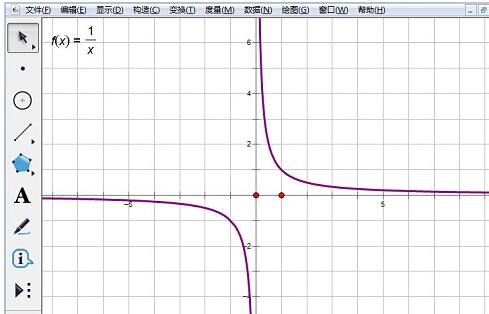
画可变的反比例函数
1.在x轴上建立一个点P,度量点P的横坐标。
2.在绘图区鼠标右键选择新建函数,打开新建函数对话框,以其横坐标为可变参数,选定横坐标,输入函数XP/x,点击“确定”得到函数表达式。
3.然后选中函数表达式并鼠标右键,选择绘制函数,绘制函数图像。当拖动点P移动时,函数也会随之变化。
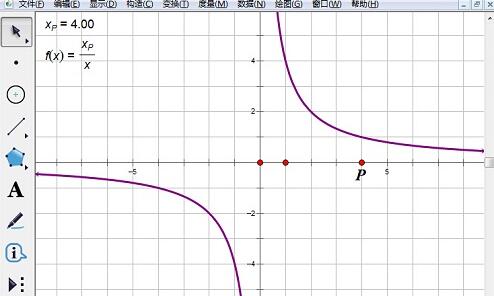
提示:若对系统自带的占满整个绘图区的坐标系不是很满意的,可以在自定义工具下调用蚂蚁坐标系或飞狐坐标系。
上文就讲解了几何画板制作反比例函数的详细操作过程,希望有需要的朋友都来学习哦。